在WPS Office中设定公式可通过以下步骤实现:打开文字或表格文档后,点击顶部菜单栏的**“插入”选项,选择“公式”**按钮(或使用快捷键Alt + =),调出内置公式编辑器;在弹出窗口中,通过点选符号库(如分式、根号、矩阵等)或手动输入LaTeX代码(如\int_{a}^{b}生成积分公式)构建数学表达式,支持实时预览与修改。编辑完成后点击“确定”即可将公式嵌入文档,右键公式可调整对齐方式、字体大小及编号格式。若需批量编辑公式,可通过“公式工具”选项卡统一管理样式与引用。部分高级符号或模板需会员权限,免费用户可通过自定义组合基础符号实现复杂公式。若编辑器未激活,请检查是否已安装相关插件或更新至最新版本。
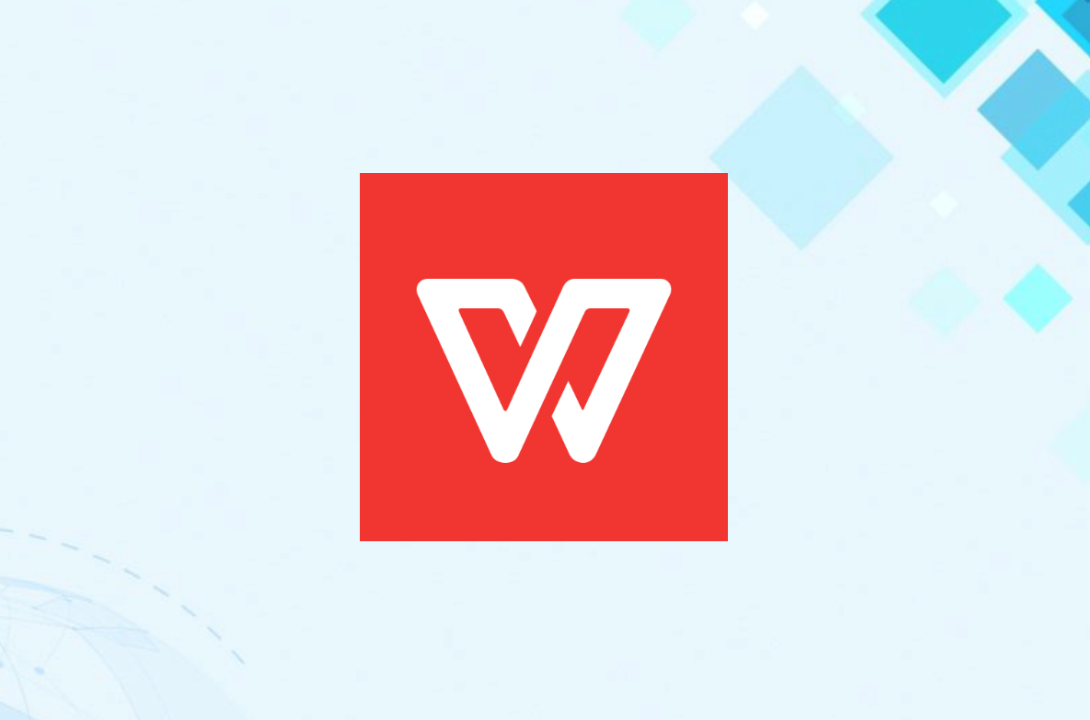
WPS公式编辑器使用指南
如何打开WPS公式编辑器
1.通过插入菜单打开:在WPS文档中,点击顶部菜单栏的“插入”选项,然后选择“公式”按钮,打开公式编辑器窗口。
2.快捷键快速访问:按下快捷键“Alt + =”即可直接打开公式编辑器,无需通过菜单查找,节省时间。
3.公式编辑器界面:打开公式编辑器后,界面中会显示各种数学符号和模板,用户可以选择和编辑相应的公式内容。
常用公式模板和符号介绍
1.常见数学符号:WPS公式编辑器提供了广泛的数学符号,包括分数、平方根、积分符号、上标、下标等。用户可以通过编辑器的工具栏快速插入这些符号,方便快捷地编辑数学公式。
2.公式模板:编辑器内置了多种公式模板,如分数、指数、根号、矩阵等。用户可以直接选择模板进行修改,避免从头开始输入复杂的公式内容。
3.自定义符号:对于特殊符号或自定义公式,用户可以通过输入LaTeX语法或手动插入符号来进行编辑。这样可以满足更复杂公式的编辑需求。

WPS公式编辑器常见功能
插入分数、根号等常见数学符号
1.分数插入方法:在公式编辑器中,点击“分数”图标或选择预设的分数模板,输入分子和分母即可轻松插入分数。对于复杂的分数,可以自定义格式,调整分子和分母的大小和位置。
2.根号符号使用:点击根号图标,选择适合的根号类型,输入被开方数。WPS公式编辑器提供了多种根号样式,适合不同类型的数学公式,快速完成开方操作。
3.其他常见符号:WPS公式编辑器还支持常见的数学符号如乘号、加号、减号、等号等。通过工具栏选择符号,或者直接输入键盘快捷符号,能快速完成数学公式编辑。
输入上下标和矩阵公式的技巧
1.上下标的使用:要输入上标或下标,可以点击工具栏中的“上标”或“下标”按钮,或使用快捷键“Ctrl + Shift + =”来切换输入模式。常见的应用如指数函数、化学式等,操作非常简便。
2.矩阵公式插入:通过选择“矩阵”按钮,WPS公式编辑器提供了不同尺寸的矩阵模板,用户可以直接填充矩阵内容。在编辑矩阵时,能够自定义行列数目,方便进行复杂的矩阵运算。
3.快捷输入技巧:对于频繁使用的上下标或矩阵,用户可以保存常用格式为模板,直接调取进行编辑。此外,LaTeX语法也可以用于快速输入这些特殊符号或公式结构,进一步提升编辑效率。
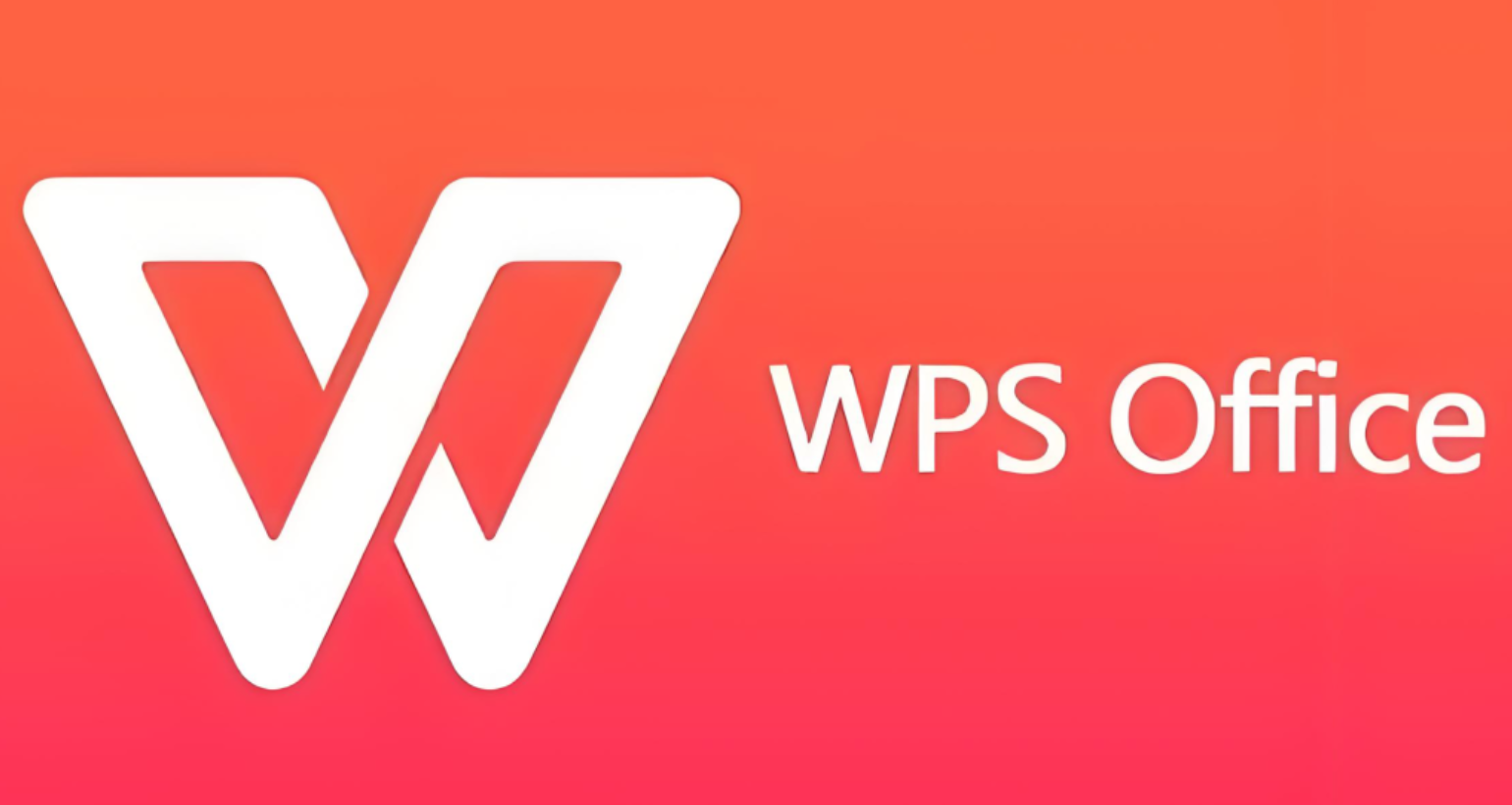
WPS公式编辑器的高级设置
自定义公式模板
1.创建个人模板:WPS公式编辑器允许用户根据需求自定义公式模板。点击公式编辑器界面的“自定义公式”按钮,选择常见的公式元素,如分数、根号等,按需组合生成自定义模板。
2.保存自定义模板:创建好自定义公式后,可以将其保存为模板,方便在以后使用时直接调用,而无需重新输入复杂的公式结构。这样可以大大提高工作效率,尤其是在处理常见公式时。
3.修改模板样式:用户可以通过修改公式中的各个部分来调整模板样式,改变字体、字号、符号的排列等,使得公式符合特定的格式需求,适应不同的编辑环境。
设置公式的字体和对齐方式
1.修改公式字体:WPS公式编辑器支持自定义公式字体,用户可以选择不同的字体风格和大小。在编辑公式时,选择所需的字体类型,公式中所有文本部分都会自动应用该字体,保持一致的排版效果。
2.调整公式对齐方式:公式编辑器提供了丰富的对齐选项,用户可以选择居中、左对齐或右对齐方式,使公式的排版符合文档格式要求。特别在处理复杂的数学公式时,合理的对齐可以提升文档的可读性。
3.调整公式间距:除了字体和对齐,用户还可以调节公式各部分之间的间距,如行距、字距等,以确保公式的整洁与美观。这对于插入多行公式或需要精确排版的文档尤为重要。
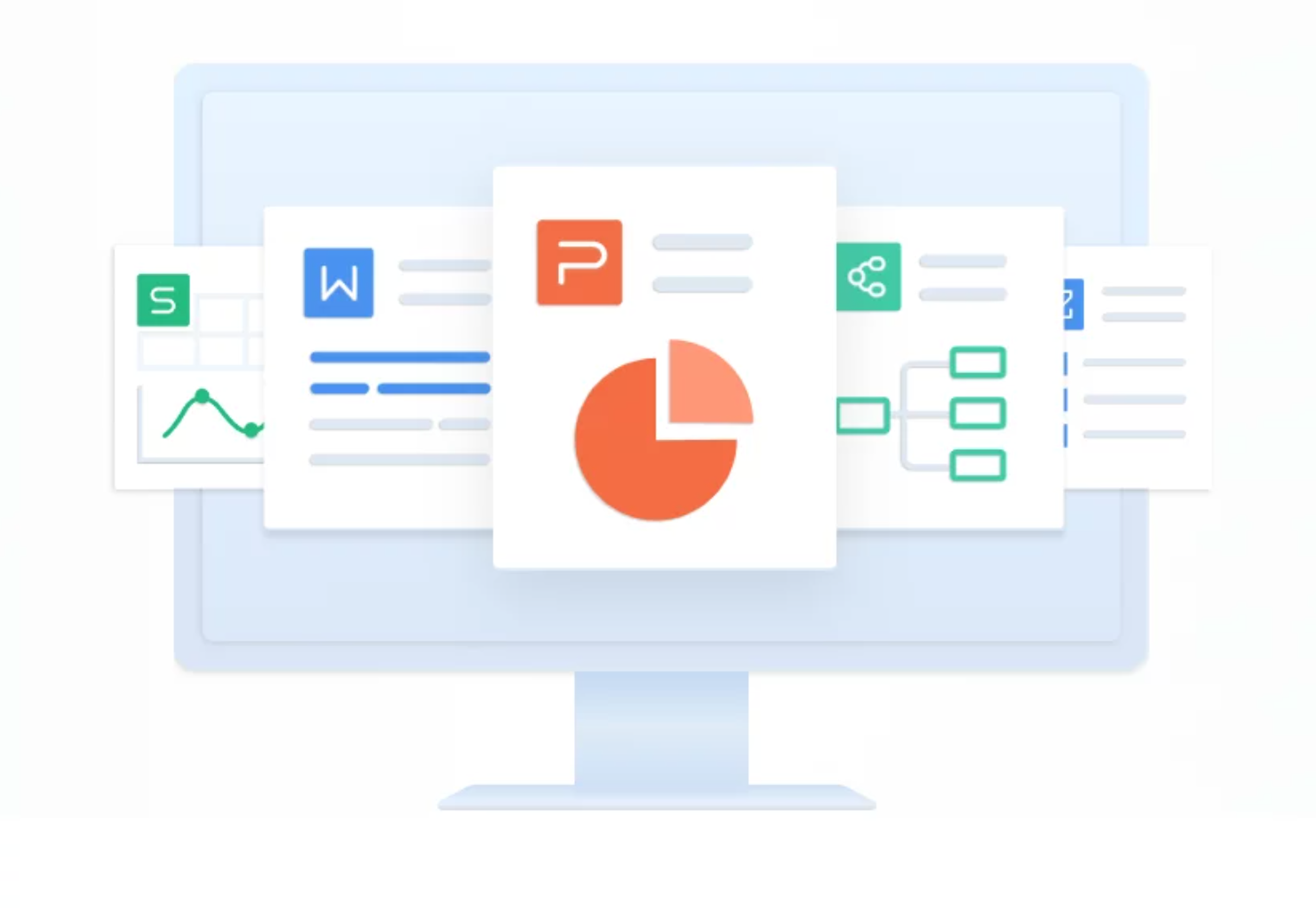
如何在WPS中编辑数学公式
修改已插入公式的内容
1.进入公式编辑模式:在WPS文档中,点击已插入的公式,会自动激活公式编辑器。此时,用户可以直接修改公式中的内容,如改变数字、符号或公式结构。
2.更新公式符号:如果需要替换某些符号或添加新的数学符号,可以通过公式编辑器中的工具栏进行操作。比如,选择新的运算符或符号,直接插入到原有公式中。
3.删除或添加元素:在公式编辑器中,用户可以方便地删除不需要的公式元素,也可以插入新的部分,如分数、根号、上标等。通过简单的点击和拖动,公式的内容可以快速调整。
调整公式的位置和大小
1.调整公式大小:用户可以通过选择公式后,拖动公式四周的调整框来改变公式的大小,确保公式适应文档的整体排版。也可以通过工具栏中的“字号”设置来精确调整公式的字体大小。
2.公式的位置调整:要调整公式在文档中的位置,用户可以选择公式并进行拖动,或者通过设置公式的对齐方式(如居中、左对齐等)来确保公式在页面中的位置符合排版需求。
3.处理多行公式:如果公式较为复杂,涉及到多行公式时,可以通过调整公式的行距、字距和整体对齐,确保每行公式保持一致的间距和排列。这样有助于增强公式的清晰度和可读性。

如何在WPS中插入LaTeX公式
使用LaTeX语法创建公式
1.基础语法输入:在WPS公式编辑器中,用户可以直接输入LaTeX语法来创建复杂的数学公式。例如,使用“\frac{a}{b}”插入分数,或使用“\sqrt{x}”插入平方根。LaTeX语法非常适合数学、物理等学科的公式编写。
2.自定义符号与结构:通过LaTeX,用户可以轻松插入各种特殊符号,如积分符号(“\int”)、求和符号(“\sum”)等。对于复杂的数学结构,LaTeX语法可以帮助用户精确控制公式的排版和格式。
3.嵌入复杂公式:对于需要嵌套的公式,LaTeX可以通过括号和命令,如“\left” 和 “\right”,灵活组合,插入更为复杂的公式。这使得LaTeX在处理大规模、复杂数学公式时非常高效。
在WPS中快速插入LaTeX公式的方法
1.启用LaTeX编辑模式:在WPS文档中,点击公式编辑器,选择“插入公式”后,在编辑器界面上方选择“LaTeX”选项,进入LaTeX输入模式。此时,可以直接输入LaTeX代码生成公式。
2.自动转换功能:WPS公式编辑器支持LaTeX代码的自动转换,用户输入LaTeX语法后,编辑器会自动将其转化为可视化公式,这使得编辑过程更为便捷和直观。
3.粘贴LaTeX代码:如果用户已经编写好LaTeX代码,可以直接将其复制并粘贴到WPS公式编辑器中,WPS会自动识别并生成相应的公式。这对于从外部获取LaTeX代码的情况非常方便。




